- Auteur Abigail Brown [email protected].
- Public 2023-12-17 06:47.
- Dernière modifié 2025-01-24 12:09.
Lorsque vous utilisez Apple Pay, les achats sont totalement sans fil, rapides et plus sécurisés que si vous utilisiez une carte de crédit ou de débit physique. Mieux encore: tout ce dont vous avez besoin est votre iPhone; laissez votre portefeuille dans votre poche ou votre sac à main.
Cet article comprend tout ce que vous devez savoir sur l'utilisation d'Apple Pay, y compris comment le configurer, comment l'utiliser, où vous pouvez l'utiliser et bien plus encore.
Exigences d'Apple Pay
Pour utiliser Apple Pay, vous avez besoin des éléments suivants:
-
- Un appareil compatible (iPhone 6 ou plus récent)
- Modèles iPad Pro, iPad Air, iPad et iPad mini avec Touch ID ou Face ID
- Apple Watch
- Macs avec Touch ID intégré.
- Pour être connecté à iCloud sur vos appareils.
- Une carte de crédit ou de débit d'une banque prenant en charge Apple Pay.
- Un magasin ou une autre entité qui accepte Apple Pay pour les achats.
Cet article s'applique aux appareils iOS exécutant iOS 12 ou version ultérieure, aux montres Apple exécutant watchOS 5 ou version ultérieure et aux Mac exécutant macOS 10.13 (High Sierra) et versions ultérieures.
Comment configurer Apple Pay sur iPhone et iPad
Vous avez peut-être configuré Apple Pay lors de la configuration initiale de votre iPhone ou iPad. Sinon, vous pouvez configurer Apple Pay en suivant ces étapes:
- Appuyez sur l'application Wallet qui est préinstallée sur votre appareil pour l'ouvrir.
- Appuyez sur + pour commencer à ajouter une carte à Apple Pay.
-
Tenez la carte que vous souhaitez ajouter devant l'appareil photo de l'iPhone ou de l'iPad afin qu'elle apparaisse dans le cadre à l'écran.

Image -
Lorsque l'appareil reconnaît et scanne la carte, les données de la carte apparaîtront à l'écran.
Si l'appareil photo ne peut pas détecter les informations de votre carte pour une raison quelconque, appuyez sur Entrez les détails de la carte manuellement pour saisir les informations de la carte à la place.
-
Suivez les instructions de votre banque pour finir d'ajouter la carte. Vous devrez peut-être saisir des informations à l'écran, appeler la banque pour obtenir un code ou autre chose. Différentes banques ont des procédures de sécurité différentes.
- Après avoir vérifié votre carte auprès de votre banque, appuyez sur Suivant pour terminer le processus de configuration.
- Répétez ce processus pour toutes les cartes que vous souhaitez ajouter à Apple Pay.
Une fois que vous avez ajouté une carte, il se peut que vous deviez apporter des modifications au fil du temps. Apprenez à gérer cela en lisant Comment supprimer une carte d'Apple Pay avec iCloud et Comment mettre à jour les informations de compte Apple ID.
Comment configurer Apple Pay sur Apple Watch
Si vous avez configuré Apple sur l'iPhone associé à votre Apple Watch, vous ne devriez rien faire d'autre. Cependant, vous pouvez ajouter une carte à votre montre. Voici ce qu'il faut faire:
- Sur l'iPhone associé à votre Apple Watch, appuyez sur l'application Watch pour l'ouvrir.
- Appuyez Wallet & Apple Pay.
-
Appuyez sur Ajouter une carte et suivez les étapes 3 à 6 de la dernière section.

Image
Comment configurer Apple Pay sur un Mac
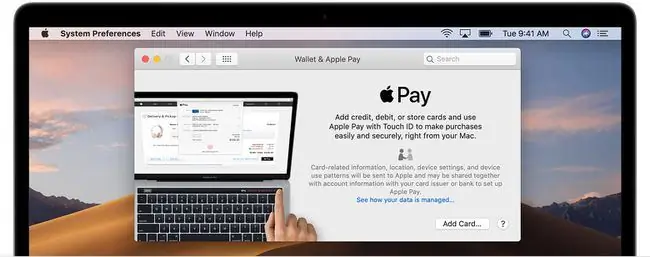
Configurer Apple Pay pour une utilisation sur un Mac est assez simple. Tant que vous avez un Mac compatible, allez simplement dans Préférences Système -> Wallet & Apple Pay -> cliquez sur Ajouter une carteSuivez ensuite les étapes 3 à 6 de la section iPhone et iPad plus haut dans cet article.
Comment utiliser Apple Pay pour acheter en magasin

Une fois Apple Pay configuré, il est temps de commencer à l'utiliser. Pour utiliser Apple Pay pour effectuer des achats en magasin, voici ce que vous devez faire:
- Confirmez que le magasin accepte Apple Pay.
-
Passez à la caisse pour payer. Au moment de payer, tenez votre iPhone ou Apple Watch près du terminal de paiement où vous glisseriez normalement votre carte de crédit. Votre appareil et le terminal de paiement communiquent sans fil via NFC (Near-Field Communications).
-
Ce qui se passe ensuite dépend du modèle que vous possédez.
- Si votre iPhone a Face ID, double-cliquez sur le bouton latéral, puis regardez votre iPhone pour que Face ID puisse vous autoriser.
- Si votre iPhone est équipé du lecteur d'empreintes digitales Touch ID, posez votre doigt sur le bouton d'accueil pour autoriser la transaction.
- Pour utiliser Apple Watch, double-cliquez sur le bouton latéral de la montre.
- Votre transaction sera traitée de la même manière que si elle utilisait une carte de débit ou de crédit, et votre appareil vous avertira lorsque la transaction sera approuvée.
Les différentes façons d'utiliser Apple Pay
Apple Pay peut être utilisé pour plusieurs types de transactions, notamment:
- En magasin: Ceci remplace l'utilisation de cartes de débit ou de crédit pour tout achat. Cela ne fonctionne que pour les iPhones et l'Apple Watch.
- Achats en ligne et intégrés: Pour les sites Web et les boutiques en ligne qui acceptent Apple Pay.
- Envoi d'argent à des amis et à la famille: En utilisant Apple Pay Cash, vous pouvez envoyer de l'argent à vos amis et à votre famille, à la Venmo. Pour ce faire, vous devez utiliser l'application Messages sur votre iPhone.
- Transport en commun et carte d'étudiant: Dans certains endroits, vous pouvez acheter des billets de bus, de train et d'autres transports en commun avec Apple Pay. Certains collèges et universités ont également connecté leur carte d'étudiant à Apple Pay pour les transactions sur le campus.
Où utiliser Apple Pay
La liste des endroits où vous pouvez utiliser Apple Pay est bien trop longue pour être incluse dans cet article. Vous pouvez trouver une liste des pays et des banques qui le prennent en charge sur le site Web d'Apple ici. Une liste partielle de certaines grandes entreprises qui l'acceptent peut être trouvée ici.
Les petits magasins indépendants et les grandes chaînes internationales acceptent Apple Pay. Quelques grands noms incluent:
| Meilleur achat | Costco | Dunkin' |
| L'écart | KFC | Kohl's |
| Macy's | McDonald's | Nike |
| Panera | Pizza Hut | 7 Onze |
| Agrafes | Starbucks | Métro |
| Cible | Walgreens | Aliments entiers |
FAQ
Comment configurer Apple Pay Cash ?
Pour configurer Apple Pay Cash pour envoyer ou recevoir de l'argent, ouvrez l'application Wallet et appuyez sur la carte Apple Pay Cash. Appuyez sur Configurer maintenant > Continuer > Accepter > Terminé. Une notification apparaît lorsque votre compte est activé.
Comment désactiver la notification de configuration d'Apple Pay ?
Vous pouvez faire disparaître cette notification sans configurer Apple Pay. Accédez à Settings > Set Up Apple Pay et choisissez Cancel ou Set Up Plus tard. Lorsque vous quittez les paramètres, la notification n'apparaît plus.
Comment configurer un mot de passe pour Apple Pay ?
Pour utiliser Apple Pay, vous devez avoir défini un mot de passe sur votre appareil. Pour définir un mot de passe sur iPhone ou iPod touch, accédez à Settings > Touch ID & Passcode (ou Face ID & Passcode) > Turn Passcode On Entrez un mot de passe, puis saisissez-le à nouveau pour le confirmer.






